Cách ghi lại cuộc họp thu phóng cục bộ hoặc lên đám mây

Ngoài ra, hãy xem cách bạn có thể ghi lại cuộc họp Zoom cục bộ hoặc lên đám mây, cách bạn có thể cho phép người khác ghi lại bất kỳ cuộc họp Zoom nào.

Nếu bạn đang ở giữa cuộc họp video Thu phóng , nhưng bạn không thể chia sẻ màn hình của mình với những người tham dự khác, đừng lo lắng. Đó là điều quan trọng nhất. Đừng để một trục trặc kỹ thuật đơn giản làm hỏng cả ngày của bạn.
Zoom có một số lỗi riêng và đôi khi việc chia sẻ màn hình của bạn không hoạt động. Tin tốt là bạn có thể khắc phục sự cố này. Và trong hướng dẫn này, chúng tôi sẽ chỉ cho bạn chính xác cách bạn có thể làm điều đó.
Bạn có biết rằng bạn có thể khắc phục nhiều lỗi và trục trặc kỹ thuật chỉ đơn giản bằng cách cài đặt phiên bản Zoom mới nhất trên máy của mình không? Nếu bạn đang chạy phiên bản ứng dụng Zoom cũ, một số tính năng nhất định có thể không hoạt động bình thường và điều này bao gồm chia sẻ màn hình.
Nhấp vào ảnh hồ sơ của bạn và chọn Kiểm tra bản cập nhật để kiểm tra xem có phiên bản Zoom mới hơn để tải xuống hay không.
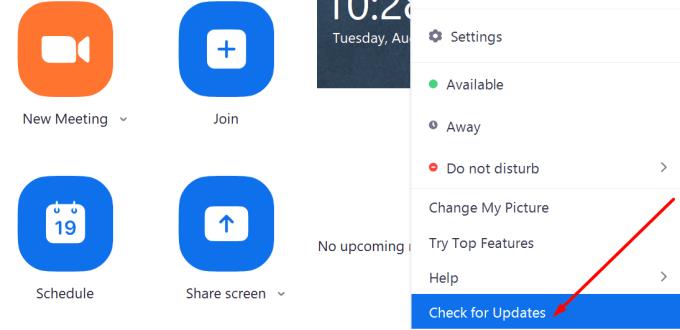
Đặt giá trị khung hình trên giây thấp hơn khi chia sẻ màn hình của bạn có thể giải quyết vấn đề này.
Khởi chạy Zoom và nhấp vào ảnh hồ sơ của bạn.
Sau đó vào Cài đặt và chọn Chia sẻ Màn hình .
Đánh dấu vào hộp kiểm cho biết Bật điều khiển từ xa của tất cả các ứng dụng .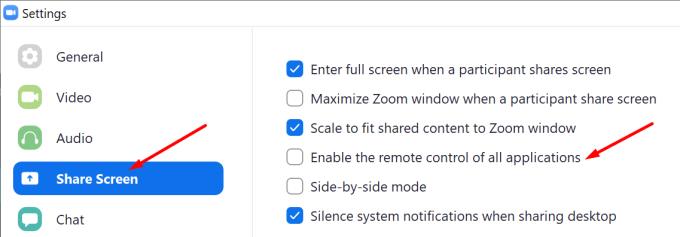
Sau đó nhấp vào nút Nâng cao và giữ giá trị khung hình trên giây dưới 10.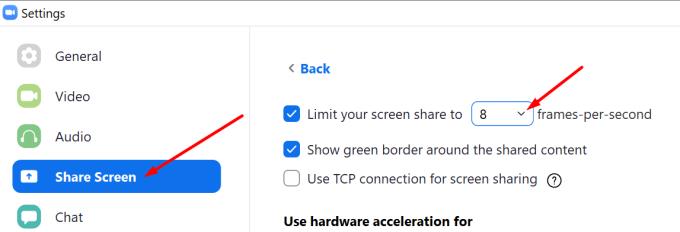
Lưu cài đặt và kiểm tra kết quả.
Nếu bạn đang sử dụng mạng băng thông thấp , việc đặt FPS chia sẻ màn hình của bạn thành giá trị thấp hơn sẽ cải thiện kết nối. Nếu Zoom sử dụng quá nhiều CPU để hỗ trợ luồng video mượt mà, hệ điều hành có thể hạn chế hoặc chặn một số tính năng ứng dụng nhất định, chẳng hạn như tùy chọn chia sẻ màn hình. Giảm FPS và điều này sẽ giữ cho việc sử dụng CPU được kiểm soát.
Nếu bạn ngăn Zoom truy cập vào micrô và máy ảnh của mình, điều này cũng có thể phá vỡ các tính năng bổ sung của ứng dụng, chẳng hạn như khả năng chia sẻ màn hình của bạn.
Đi tới Cài đặt và chọn Quyền riêng tư .
Trên ngăn bên trái, ngay dưới Quyền ứng dụng , nhấp vào Máy ảnh .
Bật hai tùy chọn sau: Cho phép truy cập vào máy ảnh trên thiết bị này và Cho phép các ứng dụng truy cập vào máy ảnh của bạn .
Đi tới Cho phép ứng dụng trên máy tính để bàn truy cập vào máy ảnh của bạn và đảm bảo tính năng Thu phóng có trong danh sách.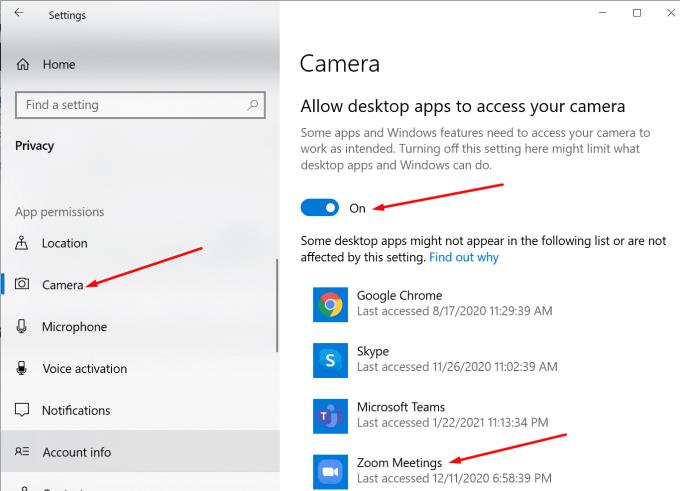
Bây giờ, hãy làm tương tự cho micrô của bạn. Đảm bảo Zoom có thể truy cập và sử dụng cả máy ảnh và micrô của bạn. Kiểm tra xem bạn có thể chia sẻ màn hình của mình ngay bây giờ không.
Nếu các ứng dụng khác đang chạy trong nền có khả năng sử dụng máy ảnh và micrô của bạn hoặc ảnh hưởng đến tính năng Thu phóng, hãy tắt chúng. Ví dụ: có thể trước đây bạn đã sử dụng Teams hoặc Skype, nhưng bạn quên kết thúc các quy trình liên quan.
Khởi chạy Trình quản lý tác vụ và chuyển đến tab Quy trình . Sau đó nhấp chuột phải vào lần lượt tất cả các ứng dụng không cần thiết và chọn End Task .
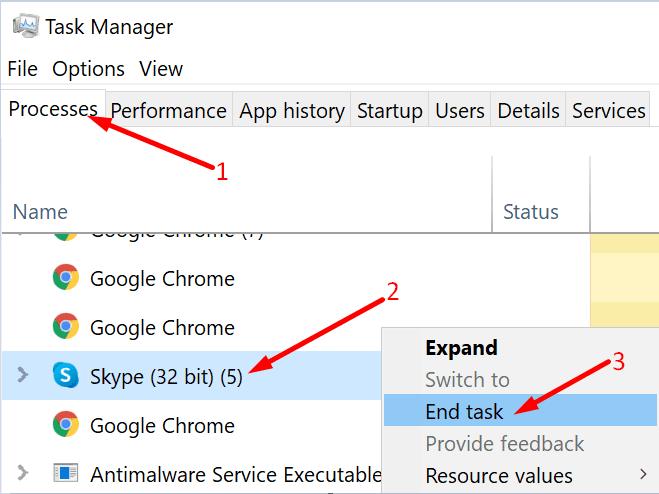
Nếu bạn vẫn không thể chia sẻ màn hình máy tính của mình trên Zoom, hãy gỡ cài đặt và cài đặt lại ứng dụng.
Khởi chạy Bảng điều khiển và đi tới Chương trình .
Sau đó nhấp vào Gỡ cài đặt chương trình và chọn Thu phóng.
Nhấn vào nút Gỡ cài đặt để xóa ứng dụng.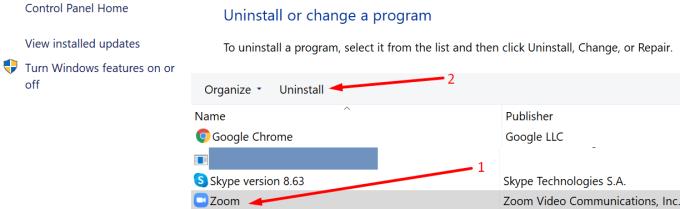
Khởi động lại máy tính của bạn và tải xuống lại Zoom. Kiểm tra xem phương pháp này có giải quyết được sự cố chia sẻ màn hình hay không.
Sử dụng giá trị FPS màn hình chia sẻ cao thực sự có thể phá vỡ tính năng chia sẻ màn hình trên Zoom. Ngoài ra, các phiên bản ứng dụng lỗi thời hoặc cài đặt cấu hình ứng dụng và hệ điều hành không chính xác có thể tạo ra kết quả tương tự.
Bạn đã quản lý để khắc phục sự cố? Cho chúng tôi biết trong các ý kiến dưới đây.
Ngoài ra, hãy xem cách bạn có thể ghi lại cuộc họp Zoom cục bộ hoặc lên đám mây, cách bạn có thể cho phép người khác ghi lại bất kỳ cuộc họp Zoom nào.
Nắm vững cách hoạt động của các phòng đột phá Zoom và bí quyết để thêm và di chuyển người tham gia bất cứ lúc nào.
Khi bạn cần một số trợ giúp với các cuộc họp Zoom của mình, hãy xem cách bạn có thể chỉ định một người đồng tổ chức cho bất kỳ cuộc họp nào dành cho Windows và Zoom.
Nhận âm thanh tốt hơn trong các cuộc họp Thu phóng bằng cách thực hiện các thay đổi cần thiết trong cài đặt âm thanh.
Xem cách bạn có thể bật tùy chọn nâng cao diện mạo của tôi trên Thu phóng và các bộ lọc khuôn mặt vui nhộn khác. Không cần tải thêm.
Để khắc phục sự cố kết nối Thu phóng trên Chromebook, hãy kiểm tra kết nối, cập nhật ChromeOS và đặt lại cài đặt trình duyệt của bạn.
Nếu máy ảnh Zoom của bạn bị lộn ngược, bạn có thể sử dụng tùy chọn Xoay 90 ° để hiển thị hình ảnh một cách chính xác. Điều đó sẽ khắc phục sự cố.
Để kết luận, bất kỳ lỗi Thu phóng nào từ phạm vi 104101 đến 104118 cho thấy thiết bị của bạn không kết nối được với máy chủ Zooms.
Nếu bạn đang tổ chức một cuộc họp trên Zoom, thì bạn sẽ lên kế hoạch cho những người khác tham gia cùng bạn. Để thu hút những người khác tham gia cuộc họp với bạn, bạn cần
Mã lỗi thu phóng 614 cho biết chương trình không thể chuyển đổi bản ghi của bạn do các vấn đề về dung lượng ổ đĩa thấp. Giải phóng một số dung lượng để khắc phục sự cố.
Nếu bạn đang tham gia một cuộc họp Zoom và dự định sử dụng webcam của mình, bạn muốn mình trông đẹp nhất. Các phần rõ ràng của điều này bao gồm đảm bảo rằng bạn
Bạn sẽ có thể nhanh chóng khắc phục các sự cố và lỗi đăng nhập Zoom với sự trợ giúp của các giải pháp được liệt kê trong hướng dẫn khắc phục sự cố này.
Các cuộc họp trực tuyến không phải là không có tai ương của họ. Đôi khi những người tham gia phải chịu kết nối internet chập chờn, tĩnh lạ, đóng băng màn hình và
Thu phóng thường không thể tải lên các tệp phương tiện của bạn nếu kết nối không ổn định hoặc định dạng tệp không được hỗ trợ.
Lỗi Zoom 2008 thường được kích hoạt bởi các quyền không hợp lệ hoặc các giấy phép hết hạn. Nhưng bạn có thể nhanh chóng sửa chữa nó với hướng dẫn này.
Lỗi thu phóng 1005 cho biết rằng sự cố kết nối mạng đang ngăn bạn cài đặt hoặc khởi chạy ứng dụng.
Công nghệ thu phóng cung cấp các dịch vụ hội nghị từ xa qua video, cuộc gọi VoIP và trò chuyện. Nó đã trở thành một công cụ hội nghị truyền hình phổ biến kể từ khi bắt đầu Tìm hiểu cách thiết lập thông báo từ khóa cho các cuộc trò chuyện Zoom của bạn với hướng dẫn này.
Ai không muốn nhìn trong các cuộc họp, phải không? Đó là lý do tại sao bạn sửa chữa bản thân nhiều nhất có thể, nhưng nếu có điều gì khác bạn có thể làm, bạn muốn
Hãy vui vẻ trong các cuộc họp Thu phóng của bạn với một số bộ lọc ngớ ngẩn mà bạn có thể thử. Thêm vầng hào quang hoặc trông giống như một con kỳ lân trong các cuộc họp Thu phóng của bạn với các bộ lọc vui nhộn này.
Nếu Zoom không thể sử dụng máy ảnh máy tính xách tay của bạn, cài đặt quyền riêng tư của bạn có thể đang chặn ứng dụng truy cập máy ảnh của bạn.
Skype liên tục ngắt kết nối và kết nối lại cho thấy kết nối mạng của bạn không ổn định hoặc bạn không có đủ băng thông.
Hướng dẫn chi tiết cách bật phụ đề trực tiếp trên Microsoft Teams giúp người dùng theo dõi cuộc họp hiệu quả hơn.
Khi bạn quyết định rằng bạn đã hoàn tất tài khoản Instagram của mình và muốn xóa nó. Dưới đây là hướng dẫn giúp bạn xóa tài khoản Instagram của mình tạm thời hoặc vĩnh viễn.
Để sửa lỗi Teams CAA50021, hãy liên kết thiết bị của bạn với Azure và cập nhật ứng dụng lên phiên bản mới nhất. Nếu sự cố vẫn tiếp diễn, hãy liên hệ với quản trị viên của bạn.
Ngoài ra, hãy xem cách bạn có thể ghi lại cuộc họp Zoom cục bộ hoặc lên đám mây, cách bạn có thể cho phép người khác ghi lại bất kỳ cuộc họp Zoom nào.
Nhanh chóng tạo một cuộc thăm dò Skype để chấm dứt bất kỳ cuộc thảo luận nào. Xem chúng dễ dàng tạo ra như thế nào.
Nếu một số nhãn Google Maps không còn phù hợp, bạn chỉ cần xóa chúng. Đây là cách bạn có thể làm điều đó.
Nếu Microsoft Kaizala không hoạt động trên máy tính của bạn, hãy xóa bộ nhớ cache của trình duyệt, tắt tiện ích mở rộng và cập nhật phiên bản trình duyệt của bạn.
Để khắc phục lỗi Nhóm CAA301F7, hãy chạy ứng dụng ở chế độ tương thích với quyền quản trị viên và xóa dữ liệu đăng nhập Nhóm của bạn khỏi Trình quản lý thông tin xác thực.
Nghe âm thanh WhatsApp trước khi gửi nó có thể là một cách cứu nguy. Bằng cách xem trước âm thanh, bạn có thể nghe xem giọng nói của mình có đúng như ý bạn không. Đảm bảo rằng âm thanh bạn đang gửi trong WhatsApp là hoàn hảo bằng cách xem trước nó với các bước sau.



























